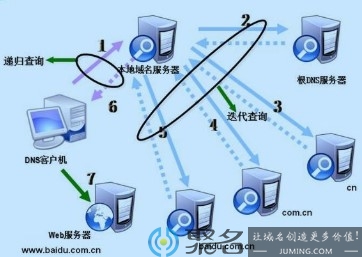在现代互联网中,域名解析是一个至关重要的过程,它能够将人们使用的域名转换为计算机可以理解的IP地址,从而实现访问服务器网站的目的。本文将详细分析域名解析的步骤,以及如何将域名成功指向服务器空间。
一、域名与IP地址的关系
我们需要了解域名和IP地址之间的关系。域名是用户访问网站时常用的字符标识符,比如“www.example.com”,而IP地址是计算机在互联网上进行通信时所依赖的数字标识符,如“192.0.2.1”。两个之间的主要联系在于,域名解析就是将域名转换为其对应的IP地址的过程。这个过程通常涉及到域名系统(Domain Name System,DNS)。
二、域名解析的步骤
域名解析的过程可以分为以下几个步骤:
1. 用户请求
用户在浏览器中输入域名并按下回车键,首先浏览器会检查本地缓存中是否有该域名的解析记录。如果有,浏览器会直接使用缓存中的IP地址。如果没有,浏览器将向DNS服务器发送请求。
2. 查询本地域名服务器(DNS Resolver)
当本地缓存中不存在相关记录时,浏览器会向配置的DNS服务器(通常由ISP提供)发起查询请求。这个DNS服务器被称为本地域名服务器或解析器。它的职责是将域名解析为对应的IP地址。
3. 遍历DNS系统
如果本地域名服务器无法解析该域名,它会开始逐级查询。从根DNS服务器开始,它们是DNS系统的顶级服务器,负责根域名(如.com、.org等)。根DNS服务器会返回对应的顶级域名服务器的地址。
4. 查询顶级域名服务器
本地域名服务器接着向顶级域名服务器发起请求。若要解析“www.example.com”,它会向“.com”顶级域名服务器请求该域名的NS(名称服务器)记录。这一步骤可以获得负责该子域名的权威DNS服务器的信息。
5. 查询权威DNS服务器
接下来,本地域名服务器会向权威DNS服务器发送请求,询问“www.example.com”的IP地址。权威DNS服务器是提供该域名实际解析记录的地方。如果权威DNS服务器中有记录,它会将相应的IP地址返回给本地域名服务器。
6. 返回结果
一旦本地域名服务器收到权威DNS服务器的响应,它就会将得到的IP地址缓存(以便后续请求更快)并将该IP地址返回给用户的浏览器。此时,用户的浏览器便可以使用得到的IP地址来访问目标网站。
7. 建立连接
最后,用户的浏览器会使用获取到的IP地址,通过TCP/IP协议与目标服务器建立连接,开始请求网站的内容。起初,HTTP请求会被发送到服务器,服务器响应请求并返回网页内容,用户得以在浏览器中查看网页。
将域名指向服务器空间不仅涉及以上解析步骤,还需要在DNS管理中进行相应的设置。以下是具体的操作步骤:
1. 注册域名
您需要在域名注册商处注册一个域名。常见的注册商包括GoDaddy、Namecheap等。注册过程中,需要提供一些基本信息并支付相关费用。
2. 获取服务器信息
在指向服务器之前,您需要有一个可用的服务器空间。可以选择云服务器(如阿里云、AWS等)或共享主机。确保您已经获得了服务器的IP地址。
3. 登录DNS管理后台
登录域名注册商的管理后台,找到DNS管理或域名管理的选项。在这里,您可以设置域名的DNS记录(如A记录、CNAME记录等)。
4. 添加DNS记录
为了将域名指向服务器空间,您需要添加相关的DNS记录。通常情况下,可以使用以下两种记录:
-
A记录:
用于将域名直接指向IP地址。例如,要将“www.example.com”指向IP地址“192.0.2.1”,您需要添加一条A记录,其主机名为“www”,值为服务器的IP地址。 -
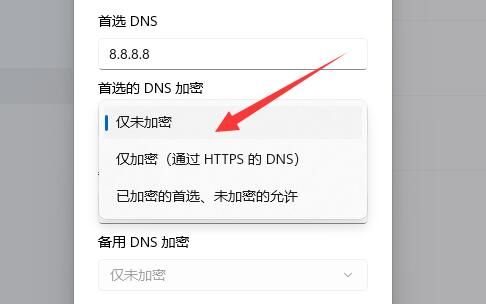
CNAME记录:
主要用于将子域名指向另一个域名,而不是一个IP地址。如果要将“blog.example.com”指向“example.com”,可以使用CNAME记录。
5. 保存更改并等待生效
添加完DNS记录后,您需要保存所做的更改。在许多情况下,DNS记录的更改并不是立即生效的,这取决于TTL(存活时间)。通常TTL设置为1小时到24小时不等,新的解析记录在整个互联网中传播可能需要一些时间。
6. 测试域名解析
在等待生效后,您可以通过命令行工具(如“ping”或“nslookup”)测试域名解析是否成功。输入命令后,查看是否能够得到设置的IP地址。
结论
域名解析是网站正常访问的基础,而将域名成功指向服务器空间是网站搭建过程中至关重要的一步。通过了解并掌握域名解析的基本步骤以及相关设置,您将能够更有效地管理自己的在线资产,使您的网站能够顺利地向用户提供服务。
 亿动网
亿动网